数据处理
来自CloudWiki
目录
数据清单
- Excel 2010 的数据清单具有类似数据库的特点,可以实现数据的排序、筛选、分类汇总、统计和查询等操作,具有数据库的组织、管理和处理数据的功能,因此,Excel 数据清单也称Excel 数据库。
- 具有二维表特性的电子表格在Excel 中被称为数据清单。数据清单类似于数据库表,可以像数据库表一样使用,其中行表示记录,列表示字段。
- 建立数据清单和不建立数据清单排序时的差异:
排序和筛选
数据的排序
- Excel 2010 提供了多种对工作表区域进行排序的方法,用户可以根据需要按行或列、按升序或降序或自定义序列来排序。
单个关键字排序
- 按销售额进行排序。单击“销售额”数据列表中的任意一个单元格,单击“数据”选项卡,在“排序和筛选”组中,单击“升序”按钮 ,则按销售额从小到大排序,若单击“降序”按钮 ,则按销售额从大到小排序。
多关键字排序
- 上述方法只适合于按一个关键字进行排序,若要按多关键字排序,则在“排序和筛选”组中单击“自定义排序”按钮 ,弹出“自定义排序”对话框
- 在对话框的“主要关键字”下拉列表框中选择关键字,在设置好主要关键字后,可以对排序依据进行设置(如,数值、单元格颜色、字体颜色、单元格图标)
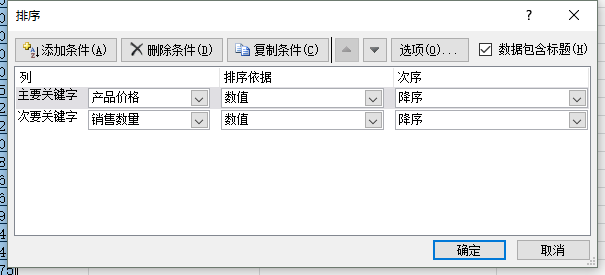
数据的筛选
- 筛选数据就是将不符合特定条件的行隐藏起来,这样可以更方便用户查看数据。Excel 提供了两种筛选方式:自动筛选和高级筛选。
自动筛选
- 用Excel 的自动筛选功能,首先要单击数据清单中的任意单元格,选择“数据”选项卡,在“排序和筛选”组中单击“筛选”按钮 ,此时,数据清单中的字段名右侧会出现一个下拉箭头 ,单击下拉箭头,可在出现的列表中(如图4-42 所示)设置筛选条件
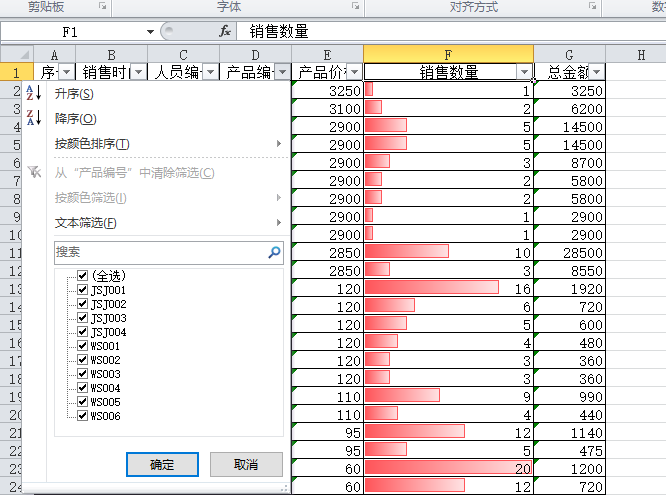
高级筛选
- 如果条件比较复杂,可以使用高级筛选。使用高级筛选功能可以一次把想要看到的数据都找出来。
- 选中数据清单中的任一单元格,单击“排序和筛选”组中的“高级筛选”命令,Excel 自动选择筛选的区域,单击条件区域框中的按钮 ,选中刚才设置的条件区域,再单击拾取框中的按钮 返回“高级筛选”对话框,如图4-45 所示,单击“确定”按钮
- 设置高级筛选的条件区域时应注意:高级筛选的条件区域至少有两行,第一行是字段名,下面的行放置筛选条件,这里的字段名一定要与数据清单中的字段名完全一致;在条件区域的设置中,同一行上的条件认为是“与”条件,而不同行上的条件认为是“或”条件。
分类汇总
- 分类汇总是Excel 中最常用的功能之一,它能够快速地以某一个字段为分类项,对数据清单中的数据进行各种统计操作,如求和、平均值、最大值、最小值、乘积以及计数等。
- 分类汇总前,需要先按分类字段对数据清单进行排序。
分类汇总
- 下面以统计工作表“销售情况记录”为例,分类汇总一下每个产品的销售数量和金额。将数据清单按照“产品编号”排序后,在“数据”选项卡的“分级显示”组中单击“分类汇总”按钮 ,弹出“分类汇总”对话框,在“分类”字段下拉列表框中选择分类字段为“产品编号”,选择汇总方式为“求和”,汇总项选择“销售数量和金额”,如图4-47 所示,单击“确定”按钮,汇总结果如图4-48 所示。
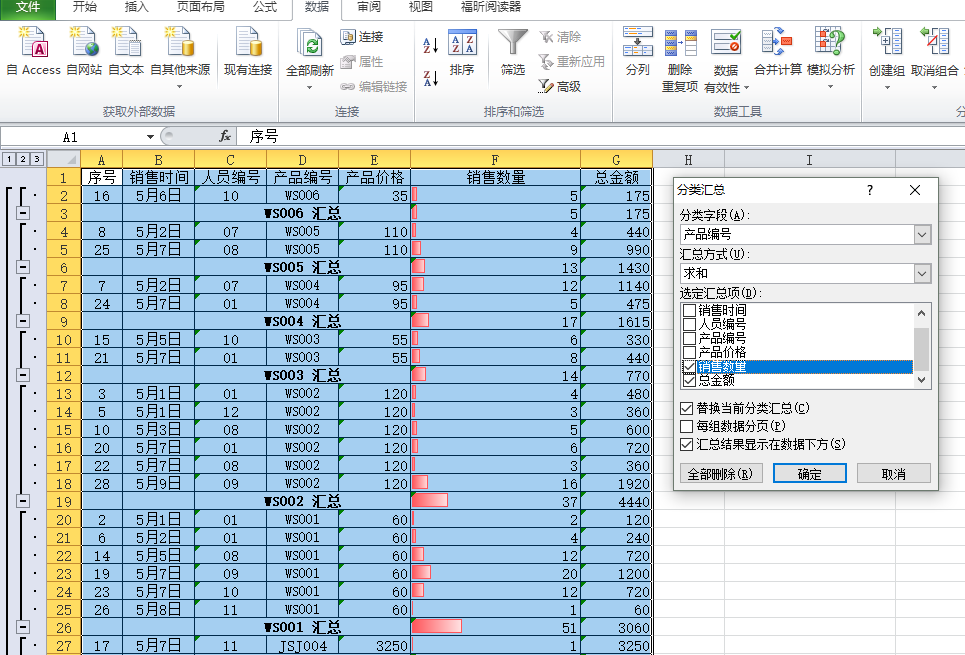
复制汇总结果
- 使用分类汇总后,若只将汇总结果复制到一个新的数据表中,则切换到2 级状态,选中所有汇总项,使用Alt1;(分号)组合键选取当前屏幕中显示的内容,然后再进行复制粘贴操作。
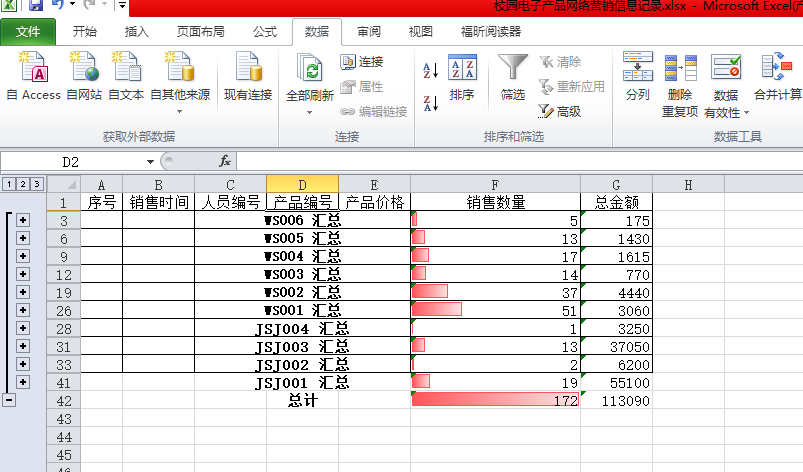
- 如果要删除汇总信息,可在“分类汇总”对话框中单击“全部删除”按钮,数据表即恢复到原来状态。
合并计算
数据透视表
- 数据透视表是一种对大量数据快速汇总和建立交叉列表的交互式动态表格,能帮助用户分析、组织数据。建好数据透视表后,可以对数据透视表重新安排,以便从不同的角度查看数据。数据透视表可以从大量看似无关的数据中寻找背后的联系,从而将纷繁的数据转化为有价值的信息。
- 例:在工作表“销售情况记录”中,制作数据透视表,列出每天的销售数量、金额以及所有数据的汇总情况。

- 根据以上数据,通过使用Excel 数据透视表功能对数据进行数据统计分析。
- 单击“插入”选项卡的“表格”组中的“数据透视表”按钮,弹出“创建数据透视表”对话框,如图4-55 所示。默认选择Excel 工作表中的所有数据创建数据透视表,创建数据透视表的位置选择“新工作表”。单击“确认”按钮

- 将字段依次拖到相应的区域,生成的数据透视表如图所示。
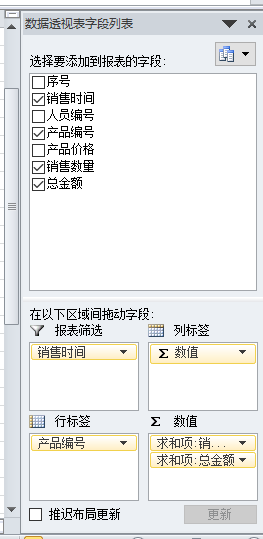
- 若想得到其他数据统计显示格式,只要按自己的需求进行字段的拖放即可。
- 根据需要,通过“销售时间”右边的下拉箭头设置筛选条件,即可看到筛选后的统计数据。
- 文件:C4-49.png
- 数据透视表功能强大,可以把数据进行分类、汇总、筛选等,制作出所需要的数据统计报表,灵活使用,可大大提高工作效率。